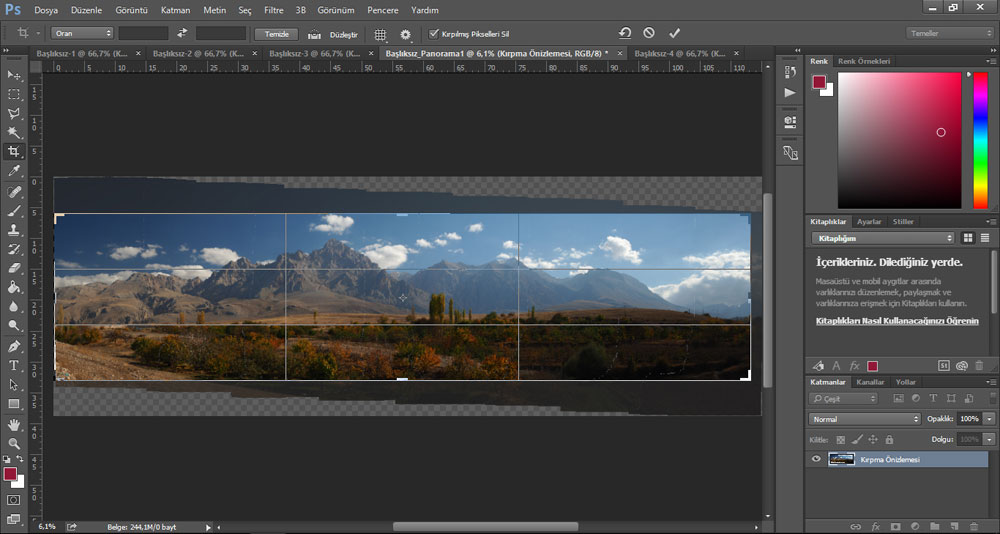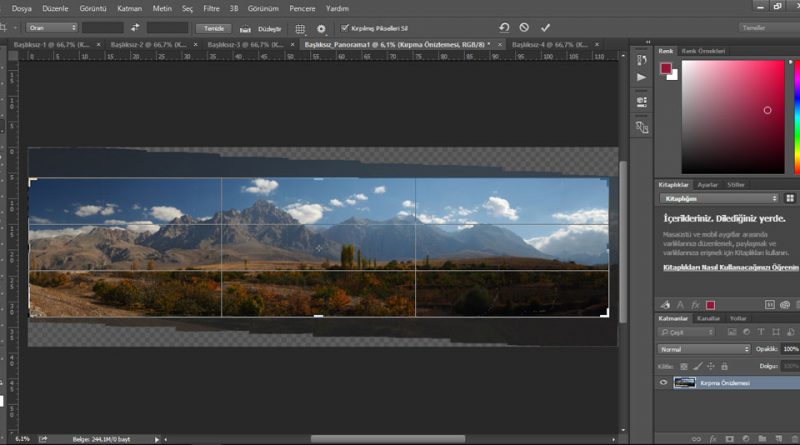Aladağlar’da Panoramik Çekim
Eskiden fotoğraf gezilerinde ne rahatmışız ! Yanımıza bir kaç farklı ISO (ASA) değerinde film alıp, ışığı, konuyu takip eder, filmimiz elverdiğince çekimlerimizi yapar, evimize dönerdik… (Elbet bu kadar basit değildi, ama en saf haliyle durum buydu) Şimdilerde ise dijital fotoğraf makinelerinin bize sağladığı imkanları kullanarak yoğun bir çalışma temposu içinde koşturuyoruz. Önce fotoğraflarımızı çekiyoruz. Bir yandan time lapse çalışmaları yapıyor, bir yandan videolarımızı kaydediyoruz. Onlar biterken panoramik çekimler başlıyor. Panoramikler bitiyor, uzun pozlamalara geçiyoruz. Onlar bitiyor farklı efektli çekimlere geçiyoruz… Oldukça yoğun ama bir o kadar da keyifli zaman geçiriyoruz. Ama dönüşte eskiye oranla daha fazla yorgun döndüğümüz de bir gerçek…
Aladağlar’da fotoğraf gezisi…
Geçtiğimiz hafta sonu 3 günlük bir fotoğraf yolculuğundaydık. Bir yukarıda anlatmaya çalıştığım haliyle, gece gündüz, sabah akşam, yolda, durduğumuz yerde, tırmandığımız her yerde fotoğraf peşindeydik… Şimdi bu çalışmalardan birini biraz açıklamaya gayret edeyim:
Anlatmaya çalışacağım çalışma: Olympus Yollarda ve Anadolu’ya Yolculuk olarak 06-07-08 Kasım 2015 tarihlerinde düzenlediğimiz Aladağlar – Sultan Sazlığı – Kapuzbaşı Şelaleleri gezisinde yaptığımız bir panoramik çekim çalışması…
Elbette panoramik çekimler için uzman yöntemler var. benim size anlatacağım yöntem çok daha basit bir yolla panoramik fotoğraflar elde etmenize yardımcı olacak bir yol.
İlk olarak bu çalışmayı bir tripod ile yapmanızda fayda var. Böylece kadrajınızın düzlüğü ve düzgünlüğünden emin olacaksınız.

Panoramik çekim hazırlıkları…
Özellikle panoramik çekimler için kullanılan, sahip olduğunuz objektife, yapmak istediğiniz panoramik fotoğrafa göre size çekim açılarınızı veren bir tripod kafanız varsa o mekanizmaya uygun olarak çekimler yapmanız gerekecektir. Ben bu çekimde öyle bir tripoda sahip olmadığım için daha basit bir yöntem kullandım: Dikey çekim yaparak soldan sağa doğru dönerek peş peşe çekimler yaptım. Bu çekimlerde dikkat ettiğim nokta her fotoğrafın bir önceki fotoğrafın % 30’luk bölümlerinin aynı olmasını sağlamak oldu. Örneğin ilk fotoğrafın sağ tarafındaki % 30’luk bölüm ile ikinci fotoğrafın sol tarafındaki % 30’luk bölüm aynı olacak şekilde çekim yaptım. Toplam 8 fotoğraf çekerek çekimi tamamladım.

Bu çalışmayı yaparken çekimlerin başına ve sonuna birer tamamen ilgisiz fotoğraf çekiyorum. Örneğin elimi ya da ayaklarımı çekiyorum ki daha sonra çektiğim fotoğraflar arasında o iki ilgisiz fotoğraf arasının panoramik çalışma için olduğunu hatırlayabileyim.
Photoshop düzenlemeleri…
Daha sonra bilgisayar başına oturduğumda Photoshop CC 2015 versiyonu ile çalıştım.
Programda panoramik uygulamayı çok kolayca yapmaya yardımcı bir menü bulunuyor.
DOSYA başlığı altında OTOMATİKLEŞTİR sekmesinde PHOTOMERGE başlığını seçtim.
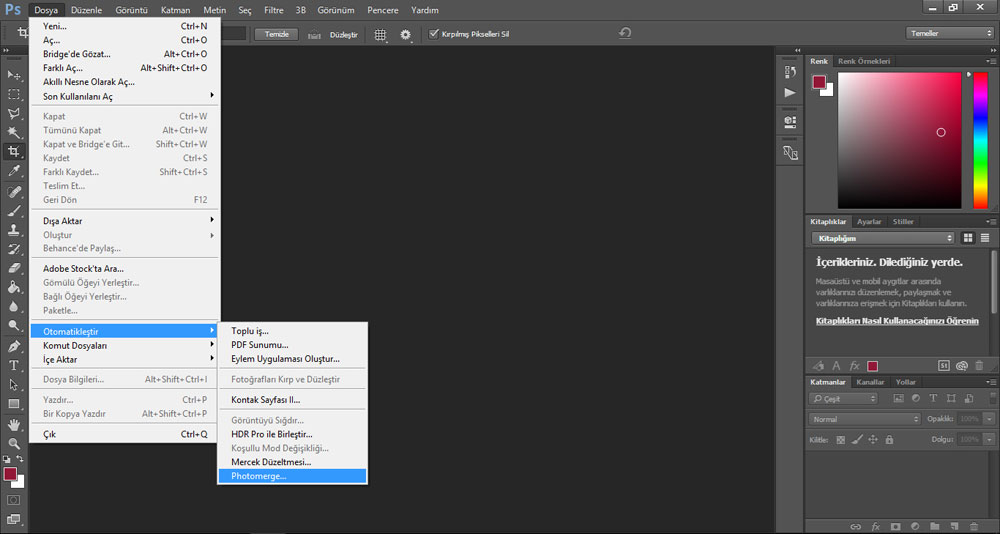
Açılan pencerede nasıl bir panoramik yapmak istediğinizi ve kullanacağınız fotoğraf dosyalarını seçiyorsunuz.
(Ben bu aşamada OTOMATİK seçeneğini seçerek devam ettim)
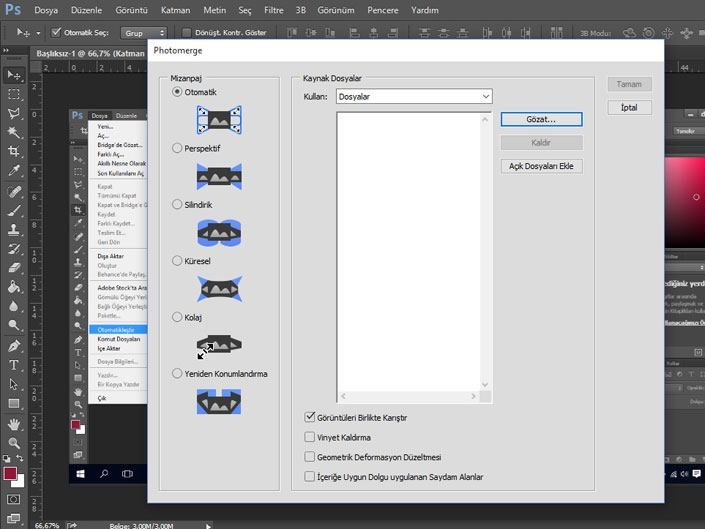
GÖZAT sekmesine tıklayarak kullanacağım 8 fotoğrafı seçtim. Bu fotoğraflar % 30 ortak görüntüye sahip fotoğraflar.
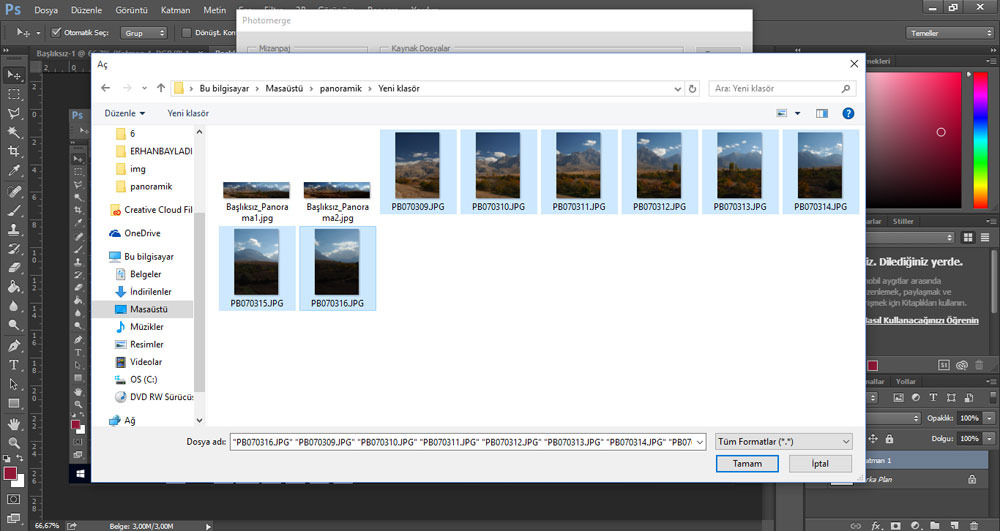
Fotoğrafları seçip TAMAM sekmesine bastığınızda Photoshop ortak görüntüleri baz alarak fotoğrafları birleştirecek ve ışık dengesini de oluşturarak panormaik görüntünüzü oluşturuyor.
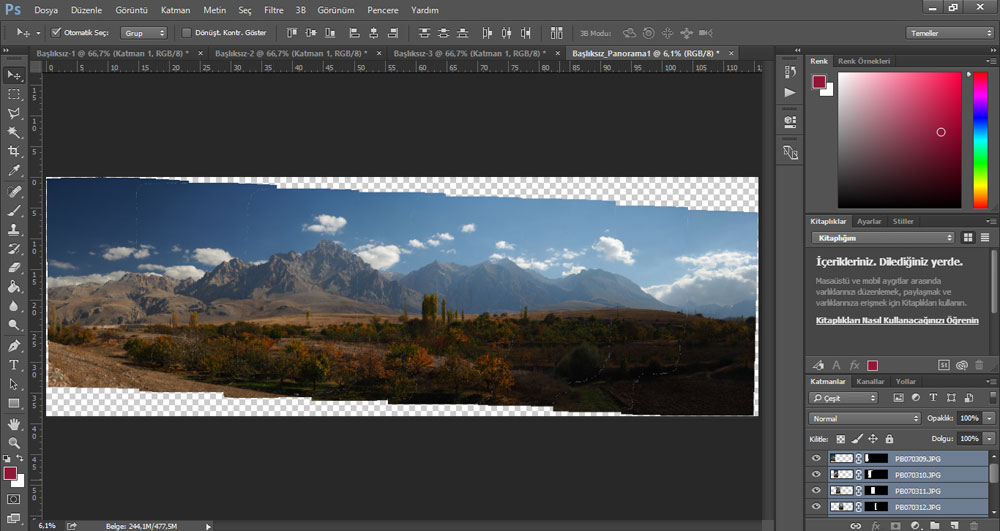
Elbette fotoğrafınızın dört tarafında boşluklar oluşacak. Bu boşlukları CROP (KIRPMA) ile temizleyerek sonuç fotoğrafınızı elde edeceksiniz. Daha sonra kontrast, keskinlik gibi ayarlarınızı yaparak sonuç fotoğrafınızı elde edeceksiniz…